Для відображення функцій двох змінних слід:
1. Згенерувати матриці з координатами вузлів сітки на прямокутної області визначення функції.
2. Обчислити функцію в вузлах сітки і записати отримані значення в матрицю.
3. Використовувати одну з графічних функцій MatLab.
4. Нанесення на графік додаткової інформації.
Сітка генерується за допомогою команди meshgrid. спричиненої з двома змінними. Аргументами є вектори, елементи яких відповідають сітці на прямокутної області побудови функції (якщо область квадрат, то використовується один аргумент).
Наприклад: Побудуємо графік функції на прямокутної області визначення хÎ[-1; 1], yÎ[0; 1].
Спочатку підготуємо з координатами вузлів сітки і значеннями функції:
>> [x, y] = meshgrid (-1: 0.05: 1, 0: 0.05: 1);
Для побудови каркасної поверхні, використовується функція mesh. викликається з трьома аргументами:
>> mesh (x, y, z)
Крім цього, існують декілька команд, які змінюють зовнішній вигляд графіка:
hidden off - робить каркасну поверхню «прозорою», додавши приховану частину;
hidden on - повертає графіку колишній вигляд;
shading flat - прибирає каркасні лінії;
shading interp - отримує поверхня, плавно залитої кольором, залежних від значень функцій.
Поворот графіка, зміна точки огляду
При побудові тривимірних поверхонь осі координат розташовуються завжди однаковим чином. Частина поверхні залишається при цьому прихованої. Для отримання повної інформації про поверхні її бажано "осмот реть" з усіх боків. Положення спостерігача за системою координат, з-браженной на рис. 3.7, характеризується двома кутами: азимутом (Az) і уг-лом піднесення (Е1). Азимут відраховується від осі, протилежної у, а кут піднесення від площини ху. На рис. 3.7 позитивні напрямки відліку позначені стрілками.
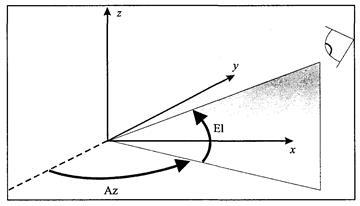
Мал. 3.7. положення спостерігача
Зміна положення спостерігача щодо графіка в MatLab здійс-ствляется функція view. Аргументами view є азимут і кут піднесений-ня, відлічувані в градусах. За замовчуванням Az = -37.5 °, El = 30 °. Для того щоб дізнатися поточний стан спостерігача, слід викликати view з двома вихідними аргументами:
Положення спостерігача задається вхідними аргументами view. Подивіться, наприклад, на поверхню, зображену на рис. 3.35, підносячись над біс-сектрісой першого квадранта площині ху під кутом 45 °, для того, щоб побачити приховану частину поверхні. Для повороту точки спостереження використовуйте команду view (Az, El).
Розгорніть графік поверхні так, як показано на рис. 3.8, щоб по-дивитися на нього уздовж осі у з боку площині xz, для цього необхідно використовувати view (0,0).
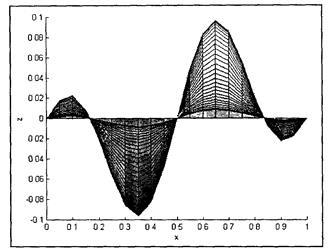
Мал. 3.8. Спостерігач дивиться на графік уздовж осі у з боку площині xz
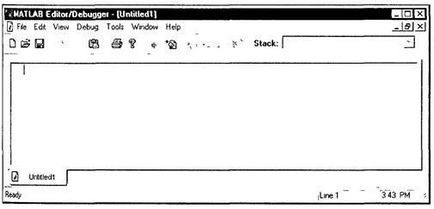
Приклад: Створення двох графіків в одному вікні
Якщо при наборі зроблена помилка і MatLab не може розпізнати команду, то відбувається виконання команд до неправильно введеної, після чого виводи-диться повідомлення про помилку в командне вікно.
Команди MatLab файл-програми здійснюють висновок в командне вікно. Для придушення виведення слід завершувати команди крапкою з комою.
% Побудова графіка sin (x) в окремому вікні
Команда edit без аргументу призводить до створення нового файлу.
М-файли в MatLab бувають двох типів: файл-програми (Script M-Files), со-тримають послідовність команд, і файл-функції, (Function M-Files), в яких описуються функції, визначені користувачем.
Файл-програма була представлена вище (робота з прикладом). Всі змінні, оголошені в файл-програму, стають доступ-ними в робочому середовищі після її виконання.
Змінні, визначені в одній файлі-програмі, можна використовувати в інших файл-програмах і в командах, які виконуються з командного будів-ки. Виконання команд, що містяться в файл-програму, здійснюється двома способами:
2. З командного рядка або інший файл-програми, при цьому в якості команди використовується ім'я М-файлу.
Застосування другого способу набагато зручніше, особливо, якщо створена файл-програма буде неодноразово використовуватися згодом. Факти-но, створений М-файл стає командою, яку розуміє MatLab. Закрийте всі графічні вікна і наберіть в командному рядку mydemo, по-є графічне вікно, відповідне командам файл-програми mydemo.m. Після введення команди mydemo MatLab виробляє такі дії.
1. Перевіряє, чи є введена команда ім'ям якої-небудь з пере-сних, визначених у робочому середовищі. Якщо введена змінна, то ви-водиться її значення.
2. Якщо запроваджена не змінна, то MatLab шукає введену команду серед вбудованих функцій. Якщо команда виявляється вбудованою функцією, то відбувається її виконання.
3. Якщо запроваджена не змінна і не вбудована функція, то MatLab начи-нает пошук М-файлу з назвою команди та розширенням m. Пошук на-чинается з поточного каталогу (Current Directory), якщо М-файл в ньому не знайдений, то MatLab переглядає каталоги, встановлені в шляху пошуку (Path). Знайдений М-файл виконується в MatLab.
Якщо жодне з перерахованих вище дій не привело до успіху, то ви-водиться повідомлення в командне вікно, наприклад:
Undefined function or variable 'mydem'.
Як правило, М-файли зберігаються в каталозі користувача. Для того щоб система MatLab могла знайти їх, слід встановити шляхи, які вказують рас-положення М-файлів.